Pluspunten
- Mooi scherm
- Dunne bezels
- Degelijk gebouwd
- Nette kablemanagement
- Goede verstelbaarheid – ook mogelijkheid om te draaien op de voet
- 5 jaar on-site garantie
Minpunten
- Speakers in het scherm klinken niet fijn
- De prijs is aan de hoge kant
Inleiding
Eizo heeft eind vorig jaar een nieuwe 4k monitor uitgebracht, namelijk de EV2785! Via Eizo kreeg ik dit scherm opgestuurd om even onder de loep te nemen, en dat gaan wij met deze review ook gelijk doen! Welke opties heeft dit scherm en hoe werkt het? Wij zoeken het uit!
Specificaties
Laten we beginnen met de specificaties!
Diagonaal [in inch]
27,00
Diagonaal [in cm]
68,50
Formaat
16:9
Zichtbare beeldgrootte (breedte x hoogte)
597 x 336
Ideale en aanbevolen resolutie
3840 x 2160 (4K UHD)
Pixeldichtheid [ppi]
163
Ondersteunde resoluties
3840 x 2160 (4K UHD), 2560 x 1440, 1920 x 1200, 1920 x 1080 (Full HD), 1600 x 1200, 1680 x 1050, 1280 x 1024, 1024 x 768, 800 x 600, 720 x 400, 640 x 480
Panel technologie
IPS
Max. kijkhoek horizontaal
178 °
Max. kijkhoek verticaal
178 °
Standaard reactietijd [grijs-grijs-overgang]
5 ms
Standaard reactietijd [zwart-wit-zwart-overgang]
14ms
Backlight
LED
Kleurenpalet/Look-Up-Table
1,06 miljard kleurgradaties/10 bit
Overdrive
Flikkervrij dankzij hybrideaansturing
HDCP-decoder
Vooraf ingestelde kleur-/grijswaardenmodi
sRGB, Paper, DICOM, Movie, 2x vrije modi voor gebruikersselectie
DICOM curve
Instelmogelijkheden
Helderheid, Contrast, Gamma, Kleurverzadiging, Kleurtemperatuur, Beeldpositie, Clock, Phase, Resolutie, FineContrast, Kleurtoon, Overdrive, Geluidsbron, Signaalingang, Egaliseren, OSD-taal, Interpolatie, Volume, Auto EcoView, Audio ingang (DisplayPort/HDMI), Picture-by-Picture
Signaalingangen
DisplayPort via USB Typ-C, DisplayPort, 2x HDMI (4K @ 60Hz)
Videosignaal
DisplayPort, HDMI (YUV und RGB)
Frequentie
USB Type-C:
31 – 134 kHz, 29 – 31 Hz and 59 – 61 Hz
DisplayPort:
31 – 134 kHz, 29 – 31 Hz and 59 – 61 Hz
HDMI:
31 – 135 kHz, 29 – 31 Hz, 49 – 51 Hz and 59 – 61 Hz
Audio-ingang
3,5 mm stereojack, DisplayPort, HDMI
Audio-uitgang
3,5 mm stereojack
Geïntegreerde luidspreker
USB hub
1 Up-Stream (USB-C) / 2 Down-Stream (USB-A), USB Rev. 3.1 gen 1, Charging Rev. 1.2 (60 W)
Voor een uitgebreide lijst met specificaties, klik hier!
Uitpakken
Tijd om de EV2785 uit te pakken!

De volgende kabels worden meegeleverd: HDMI, USB-C, DisplayPort en uiteraard een stroomkabel.

Uiteraard ontbreken de handleiding en de ‘kabelgoot’ niet.
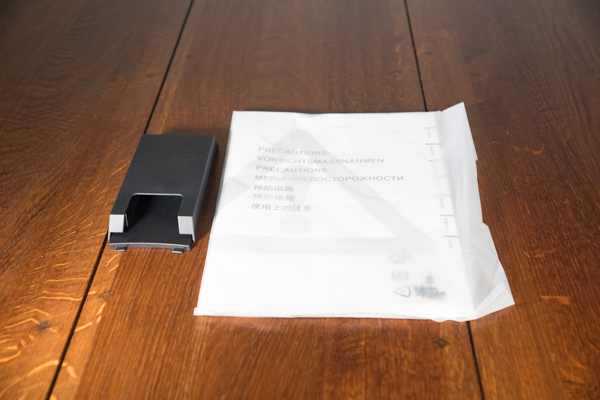


Zoals wij bij het vorige scherm van Eizo zagen is de funky voet ook hier weer aanwezig. Deze is helemaal in te klappen – zodat de monitor behoorlijk laag kan staan.


De EV2785 kan een stuk naar voren en achteren buigen. Zodat de kijkhoek van boven en beneden een stuk beter wordt!


Eizo levert netjes twee kabelgootjes mee! Een ‘clip’ en een gootje.


Voor de mensen met een VESA mount, kunnen ook dit scherm weer netjes aan een arm ophangen!

De aansluitingen zijn als volgt: 2x HDMI, 1x DisplayPort, 1x USB 3.1-Type-c.

Het fijne van het scherm is dat er ook een fysieke aan/uit knop op zit. Daarnaast zit er ook een kensington slot op de monitor.

Er zijn twee USB 3.0 aansluitingen en een koptelefoonaansluiting op de zijkant van het scherm gemonteerd.

De bezels van dit scherm zijn erg dun, wat de monitor erg siert.


Het mooie van de EIZO EV2785 is dat deze op de voet gedraaid kan worden. Een erg fijne optie!

Ook de achterkant van de monitor ziet er in mijn optiek prima/strak uit! Maar dat is het minst belangrijke natuurlijk ;).

Eerste indrukken
De Eizo EV2785 heeft een kijkhoek van 178 graden (horizontaal en verticaal). Uit eigenlijk elke hoek is het zicht op de monitor prima! De kleuren zijn overigens ook erg netjes/mooi – wat natuurlijk niet gek is voor een IPS monitor!




Ook het browsen gaat prima met twee pagina’s naast elkaar.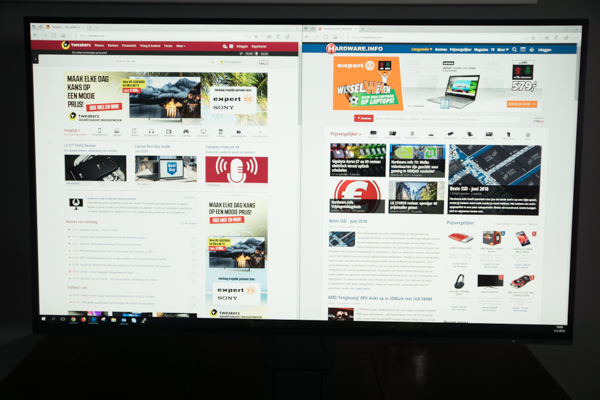
Daarnaast is met de 4k resolutie ook erg goed te werken in een bijvoorbeeld Word document. Er kunnen 3 volle pagina’s naast elkaar neer worden gezet.
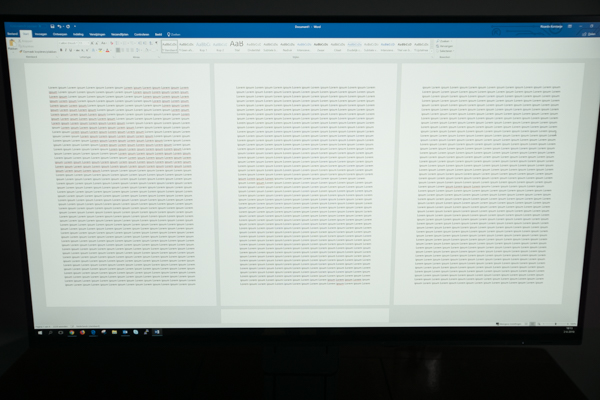
Het fijne van de monitor is, is dat deze een matte laag heeft waardoor weerkaatsing redelijk af wordt gevlakt. Hierdoor is het in iedere geval mogelijk nog naar het scherm te kunnen kijken zonder dat het te moeilijk wordt om te lezen wat er staat.


Menu
Ook loop ik even het menu door om een indruk te geven welke opties er zoal zijn!
Door de knoppen onderin de monitor aan te raken (niet klikken, puur op aanraking) kan het menu worden geopend en kan het e.e.a. aan worden gepast.
Beginnende bij de input; USB-C, DisplayPort, HDMI 1 & 2 zijn te selecteren. Maar daarnaast ook Picture by Picture. Dus een verdeling van de monitor door twee verschillende inputs. een erg gave functie!
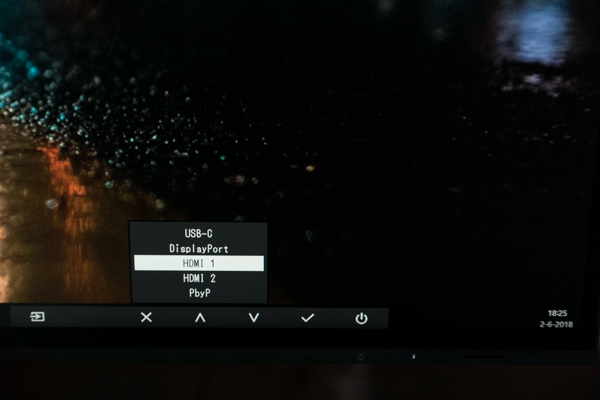
Wat ik zelf erg fijn vind van de monitoren van Eizo, is dat deze erg gemakkelijk in te stellen en naar wens aan te passen zijn.
Zo kan er gemakkelijk voor verschillende modes worden gekozen, waar bijvoorbeeld de ‘paper’ mode het scherm ‘geler/warmer’ instelt waardoor documenten weer ‘fijner’ te lezen zijn. Movie maakt het bijvoorbeeld weer wat koeler.
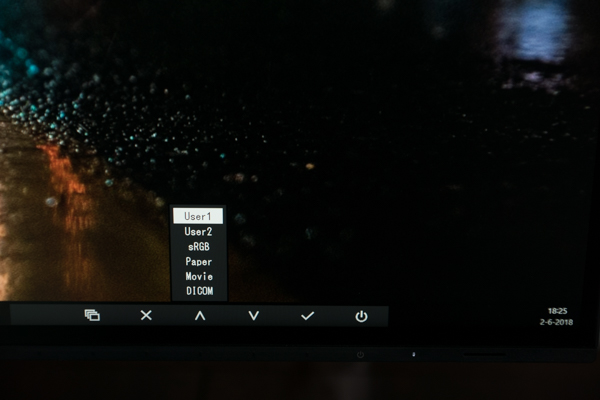
Een groot scherm kan flink wat stroom verbruiken, dit scherm heeft voordelen dat door de eco settings deze minder verbruikt – en dat zie je terug in je rekening!
[Directe quote van de EIZO website] Energie besparen zonder concessies aan de kwaliteit: De EcoView-Optimizer vermindert bij donkere beelden volledig automatisch de achtergrondverlichting. Daarbij daalt het energieverbruik met circa 30%. Tegelijkertijd worden het signaal versterkt en de kleurtonaliteiten aangepast. Het resultaat: Bij een lager verbruik ervaart u de beeldkwaliteit die u gewend bent.
Het verschil tussen de Auto EcoView is in de onderstaande afbeeldingen goed te zien.
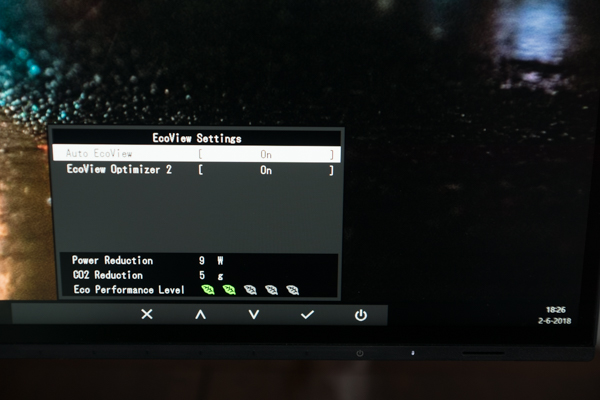
Via het menu zijn uiteraard ook de brightness en volume aan te passen.

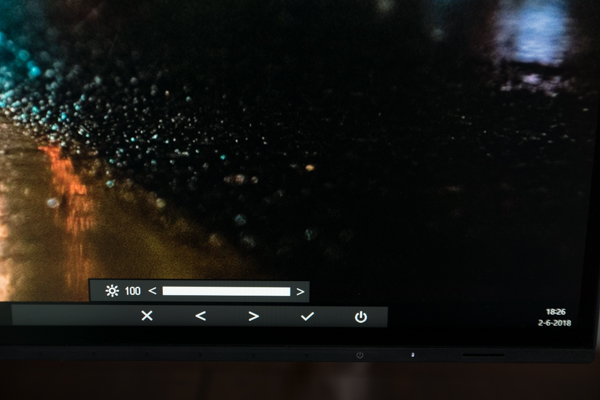
Ook de overige opties mogen niet ontbreken, deze komen netjes terug in het menu van het menu. Menuception…:D
Hieruit zijn een aantal dingen te selecteren:
• Color
• Signal
• Preferences
• Languages
• Information

Onder Color valt er weer een hoop te tweaken om de kleuren naar je wensen te krijgen. Zo kan handmatig de brightness, contrast, temperatuur tot zelfs gamma aanpassen. Eveneens kan hier ook per user het e.e.a. in worden gesteld.

Ook advanced opties ontbreken hier niet.
Met overdrive kan image-lag worden verminderd – wanneer naar bewegende beelden wordt gekeken. De optie kan op off, standard of enhanced.
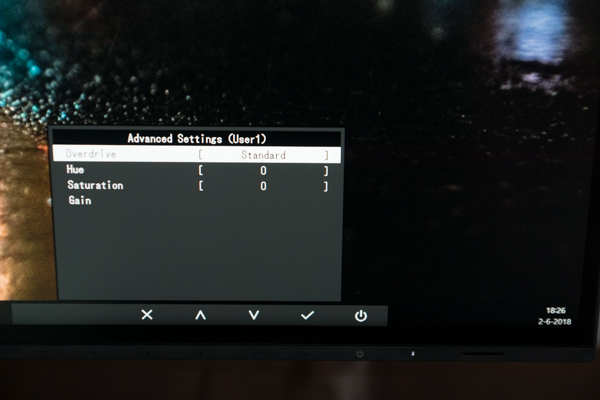
Onder Picture Expansion zijn de volgende vier opties te selecteren: Auto, Full screen, Aspect Ratio, Dot by Dot.
Onder Input Color Format zijn de volgende vier opties te selecteren: Auto, YUV 4:2:2, YUV 4:4:4 en RGB.
Input Range heeft de volgende drie opties: Auto, Full en Limited.
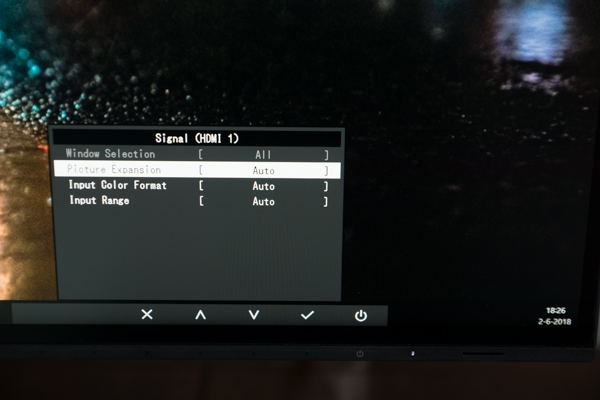
Via het menu is ook in te stellen hoe de USB-3.0 poort dient te reageren. Dit kan worden aangepast naar charge only of normal. Uiteraard kan ook de power indicator onderin uit worden gezet.
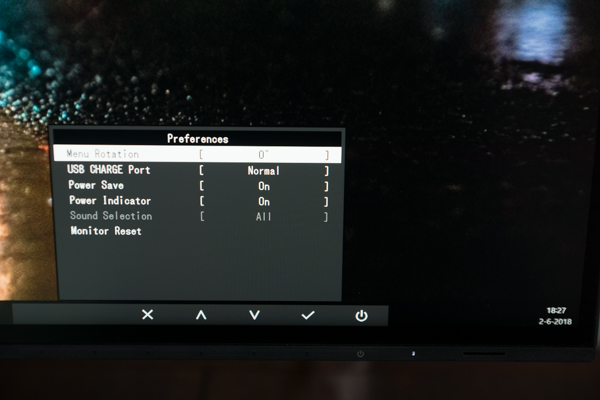
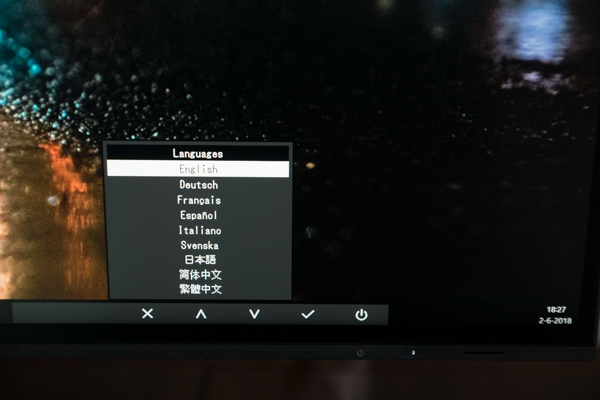
Ook is vanuit het menu te zien hoeveel uren het scherm is gebruikt en op welke frequentie deze draait.
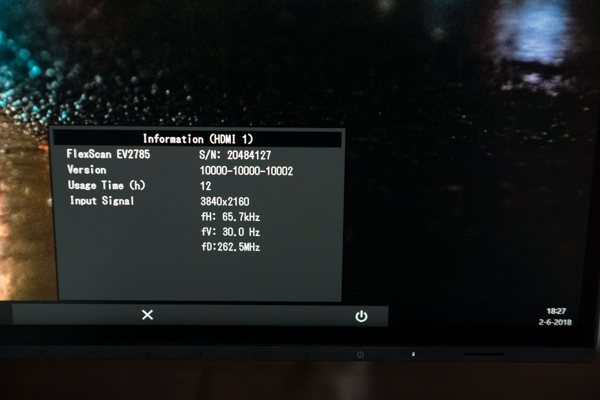
Software
Eizo maakt gebruik van speciale software om het scherm verder naar je wens te configureren. Daarnaast wordt in geval van een multi-monitor setup, meerdere schermen exact hetzelfde afgesteld. Een erg fijne optie!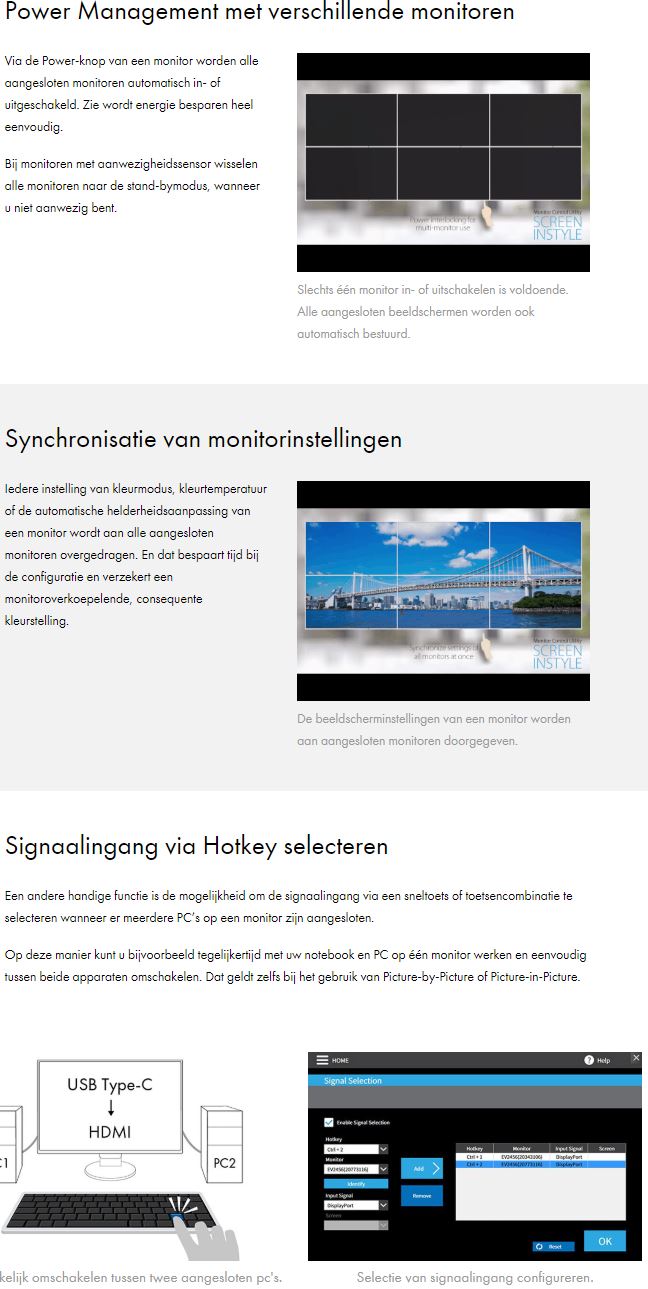
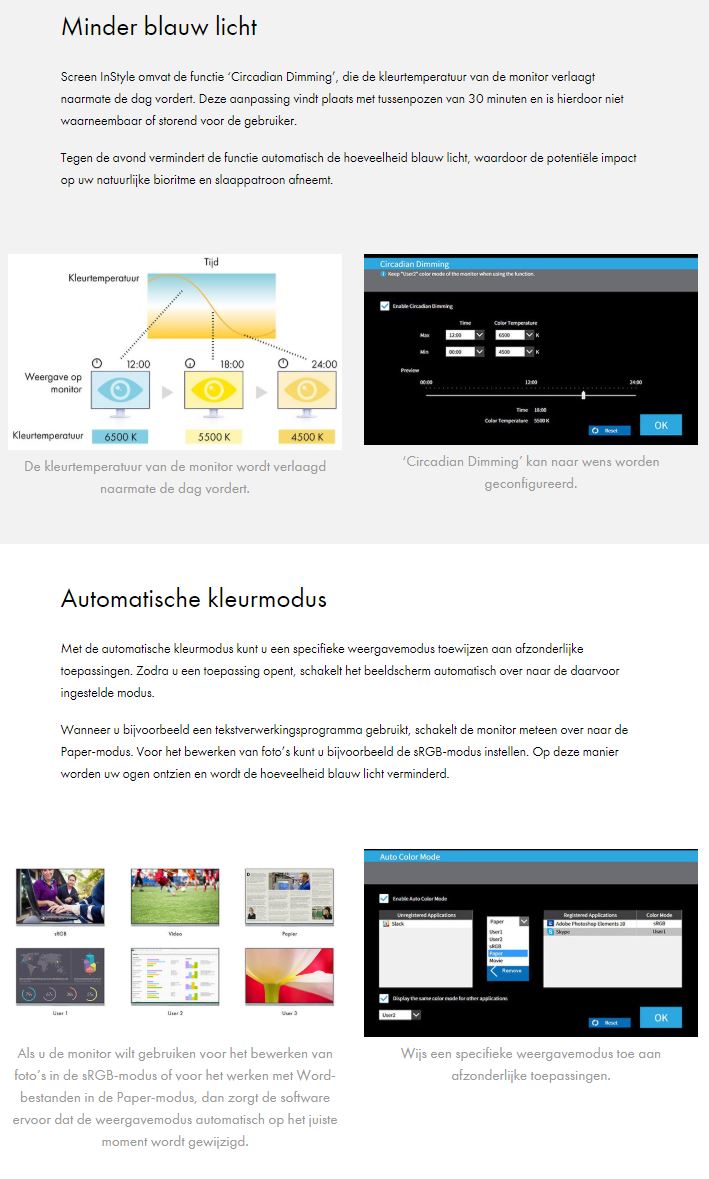
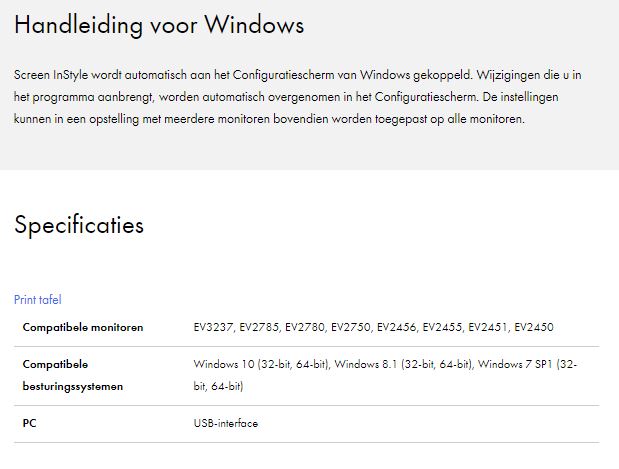
Aangezien ik de software in mijn vorige review van de EV3237 door heb gelicht, pak ik dit er nogmaals bij.
Overview van de monitoren die aangesloten zijn en de huidige settings hiervan.

De Auto Color Mode vind ik dan weer een gave functie. Via deze optie is in te stellen dat als bijvoorbeeld Photoshop wordt geopend het scherm in sRGB modus gaat. Wanneer Word wordt geopend, zal het scherm in ‘paper’ modus overschakelen. Dit is allemaal per groep aan te passen en te automatiseren. Erg handig! Zo heb je altijd het beste resultaat 🙂



Het is uiteraard ook mogelijk meerdere monitoren aan te sluiten op één systeem. Wanneer dit wordt gedaan, is het zelfs mogelijk de onderstaande opties te syncen tussen de monitoren – zodat deze er precies hetzelfde qua kleur, contrast of dergelijke uit zien!
Een fijne optie die ervoor zorgt dat het scherm in de avond zachter wordt, waardoor je niet in de avond met een zonnebril naar het blauwe licht hoeft te kijken – en waardoor je beter door schijnt te kunnen slapen (ik merk het bij mijzelf wel; ik vind het fijner om later op de avond naar een wat warmer scherm te kijken dan een erg koel scherm – slaap er beter/sneller door :)).
Mocht er gebruik worden gemaakt van meerdere ‘computers/servers’ die meerdere schermen aan moeten sturen, dan kan dit ook dusdanig worden ingesteld dat alle schermen gesynct blijven.
Ook de guide ontbreekt niet! Hieruit zijn snel de opties te openen die benodigd zijn om het scherm optimaal te laten werken.

Uiterlijk
Nog een paar extra foto’s van de monitor met wat mooie achtergronden, die naar mijn inziens echt prachtig overkomen!
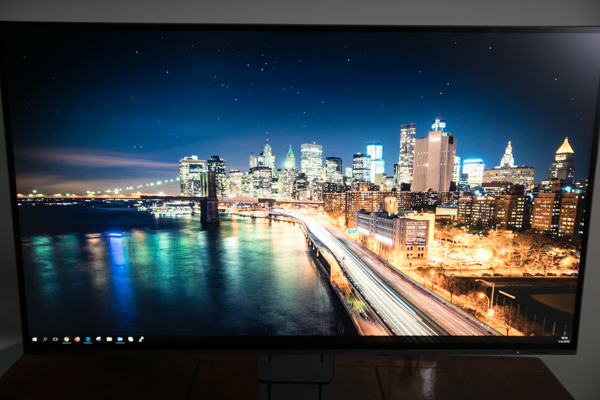







Conclusie
Eizo staat al jaar en dag bekend om de high-end modellen, en dat is vandaag de dag niet veel veranderd. Het is een ietswat prijzig scherm qua aanschaf, maar dat verdient zich in mijn optiek weer terug in de kwaliteit, garantie, aansluitingen en vooral ook de mogelijkheden qua software. De Screen InStyle software zorgt ervoor dat wanneer er meerdere schermen worden gerund, deze ook synchroon worden ingesteld qua opties. Het in kunnen stellen van bepaalde profielen (zoals openen van Word naar de paper mode switchen), zorgt er ook voor dat in geval er gebruik wordt gemaakt van een multi-monitor setup niet één scherm donkerder is, terwijl de andere bouwlamp naast je staat. Daarnaast is het ook erg fijn dat het scherm het omgevingslicht in de gaten houdt. Dit wil zeggen, wanneer het lichter wordt, wordt het scherm ook lichter. Wanneer het donkerder wordt stelt het scherm zichzelf ook donkerder af. Dit is voor de zakelijke gebruiker, of naja… enig gebruiker erg fijn als er een behoorlijke tijd achter een scherm wordt gezeten. Het scherm is daarnaast in mijn optiek erg mooi, door de dunne bezels en genoeg aansluitingen. Gelukkig – zoals eerder benoemd – is het scherm ook compleet naar je wens af te stellen.
Het is vooral ook erg fijn dat Eizo op dit scherm USB Type-C heeft toegevoegd. Zo kan men met zijn laptop gemakkelijk het scherm besturen en daar al het nodige mee doen. Wat daarnaast ook erg fijn is, is dat de voeding in het scherm zit en er niet een gigantische voeding wordt meegeleverd – wat tegenwoordig steeds vaker bij andere fabrikanten gebeurd.
Ander voordeel van de Eizo is dat deze op de voet kan draaien en ook zeer compact kan worden ‘ingeklapt.’ De kabelmanagement is ook een groot pluspunt en daarnaast is de 5 jaar garantie wel iets wat van grote toegevoegde waarde is.
Een minpunt aan dit scherm is de aanschafprijs. Met 1k+ (op tijd van schrijven) is het wel een behoorlijke investering. Uiteraard krijg je er wel wat voor terug – naast de 5 jaar garantie! 🙂
Wat vaker het geval is bij monitoren, is dat de speakers in het scherm niet geweldig zijn. En dat is helaas in dit geval ook niet veel anders. De speakers zijn prima voor kantoorgebruik en om er even een YouTube fragment mee te kijken om wat info op te zoeken, maar verwacht niet een prachtige live set van Above & Beyond te kunnen luisteren waar je erg van kan genieten.
Ondanks de prijs en de speakers is het wel een zeer mooi scherm met een zeer goede kleurweergave. Daardoor krijgt de Eizo EV2785 4 van de 5 sterren!





































